TeamViewer的方便是
1。不需要有對外ip
2。不使用ip連線,是用隨機產生的ID (不確定何時會改變,目前測試是都是一樣)
3。密碼可以隨時更改
4。它有中文
到http://www.teamviewer.com/en/download下載TeamViewer_Setup.exe
目前測試的版本是 6.0.10194
這個TeamViewer_Setup.exe程式有兩種模式
1。安裝
2。不用安裝
a。執行 TeamViewer_Setup.exe選擇執行項目
b。這個畫面的你的ID-可以把它想成是我要遠端連線的ip,只是它這裡叫作ID,而密碼就是密碼囉(點藍色框框就可以定義密碼)
c。今天我要控制X電腦,X電腦上要有TeamViewer這支程式,執行跟前面的步驟一樣
d。再來我的電腦也要執行TeamViewer程式
e。再來我要得到X電腦上的ID及密碼
f。輸入X電腦的ID至我畫面上的夥伴ID,再按與夥伴連線
g。接著我的電腦會看到如下圖上方的等待畫面,等待X電腦允許讓你看到X電腦的桌面
h。成功的話可以看到如下畫面,不過此時你只能有view,不能控制
i。上方的控制項目有一項”要求遠端控制”,點它後可以等待對方允許你的要求才能作遠端控制 (意思就是你要作什麼都可以)
j。以上就是如此簡單,如果要結束連線,就按控制bar上左邊的紅色X就可以了,而結束程式按右上角的x是不行的 (要選它的結束TeamViewer)
k。Teamviewer也有類似連絡人清單的建立,只要上它官網註冊,這裡不多作說明了
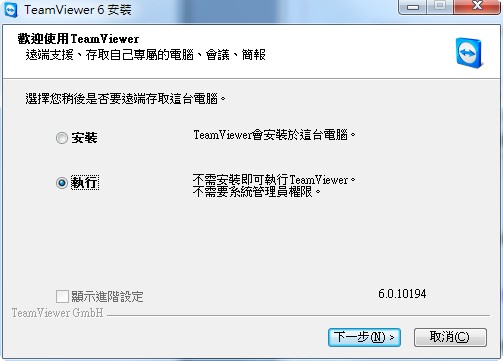
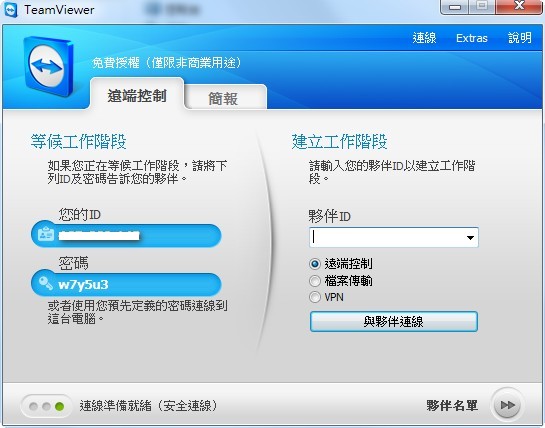
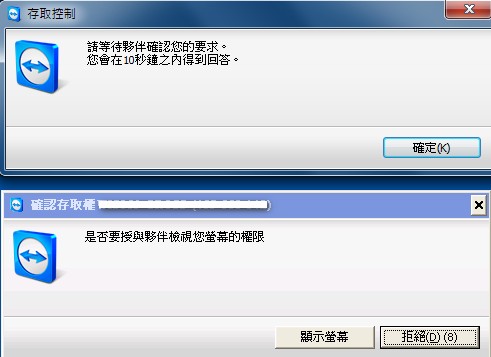
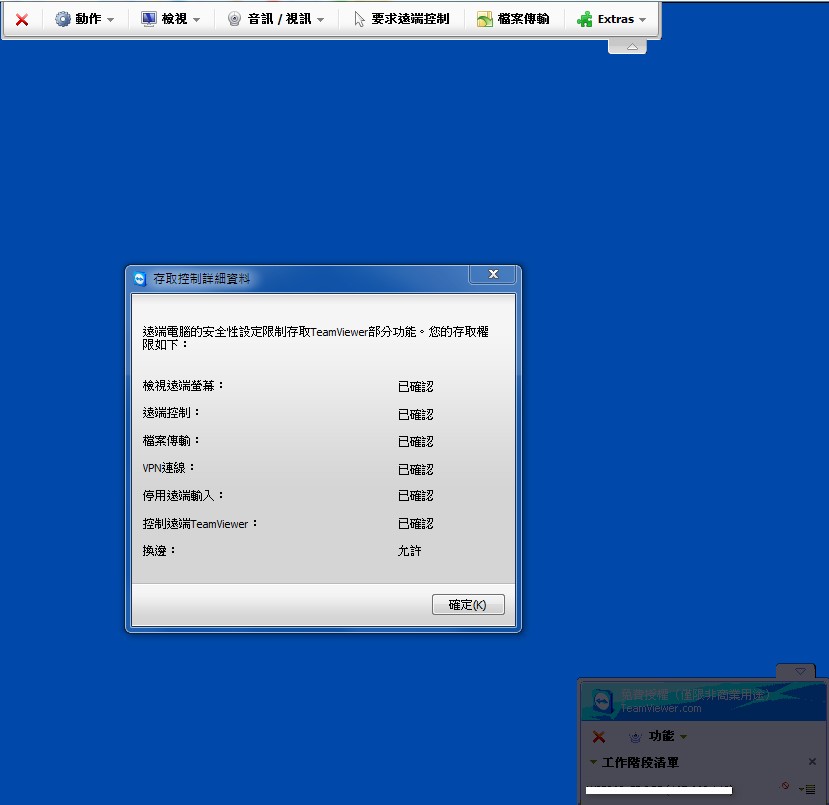

留言